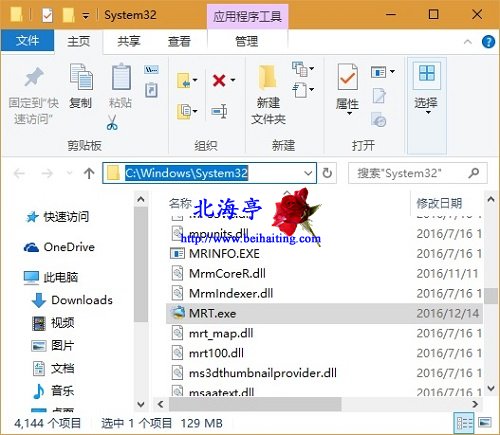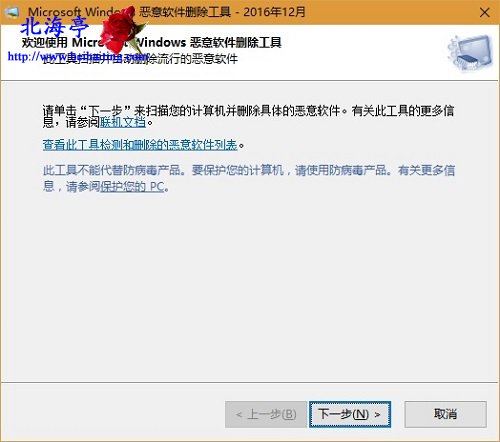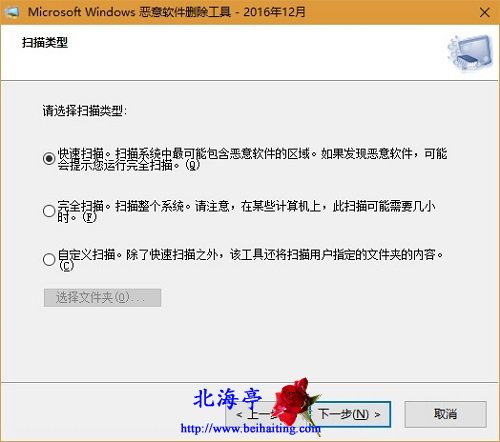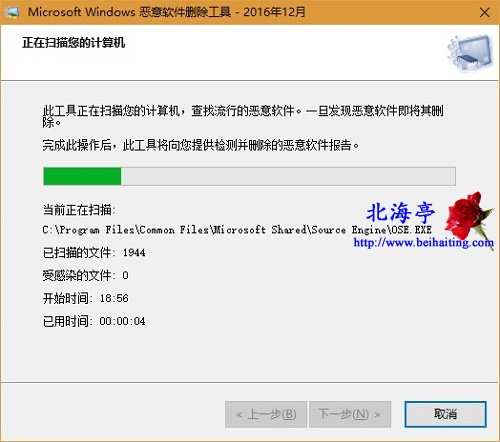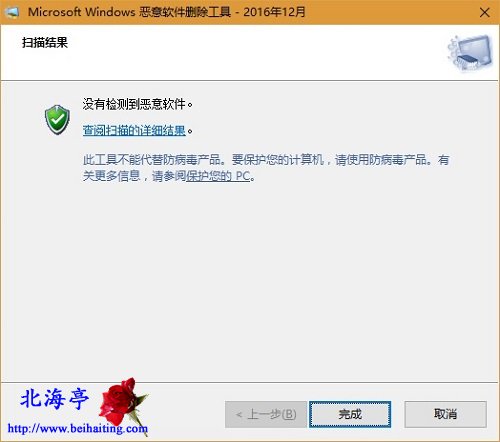|
Win10恶意软件删除工具在哪里,怎么用?愚昧无主见的人才会跟风!对于Windows Defender和恶意软件删除工具,一般用户绝对足够,当然你有安装第三方杀毒软件的自由。总是看到恶意软件删除工具,但是不是所有的朋友清楚,它在哪里,以及它的使用方法。 第一步、依次展开C:\Windows\System32文件夹,找到并双击MRT.exe
第二步、随后可能会出现用户账户控制对话框,记着点击“是” 第三步、Windows恶意软件删除工具弹出来出现在我们面前后,点击“下一步”
第四步、接下来需要设置扫描类型,没进行过,就选择“完全扫描(就像提示的一样,太浪费时间)”,我们一般选择“快速扫描(一般只针对C盘关键部位)”,然后点击“下一步”
第五步、接下来是一个扫描进度窗口,我们等待其自动扫描完成即可
第六步、扫描完成后,会出示给我们扫描结果,我们点击完成即可
扩展阅读:Win10怎么统一文件夹视图方式? (责任编辑:IT信息技术民工) |